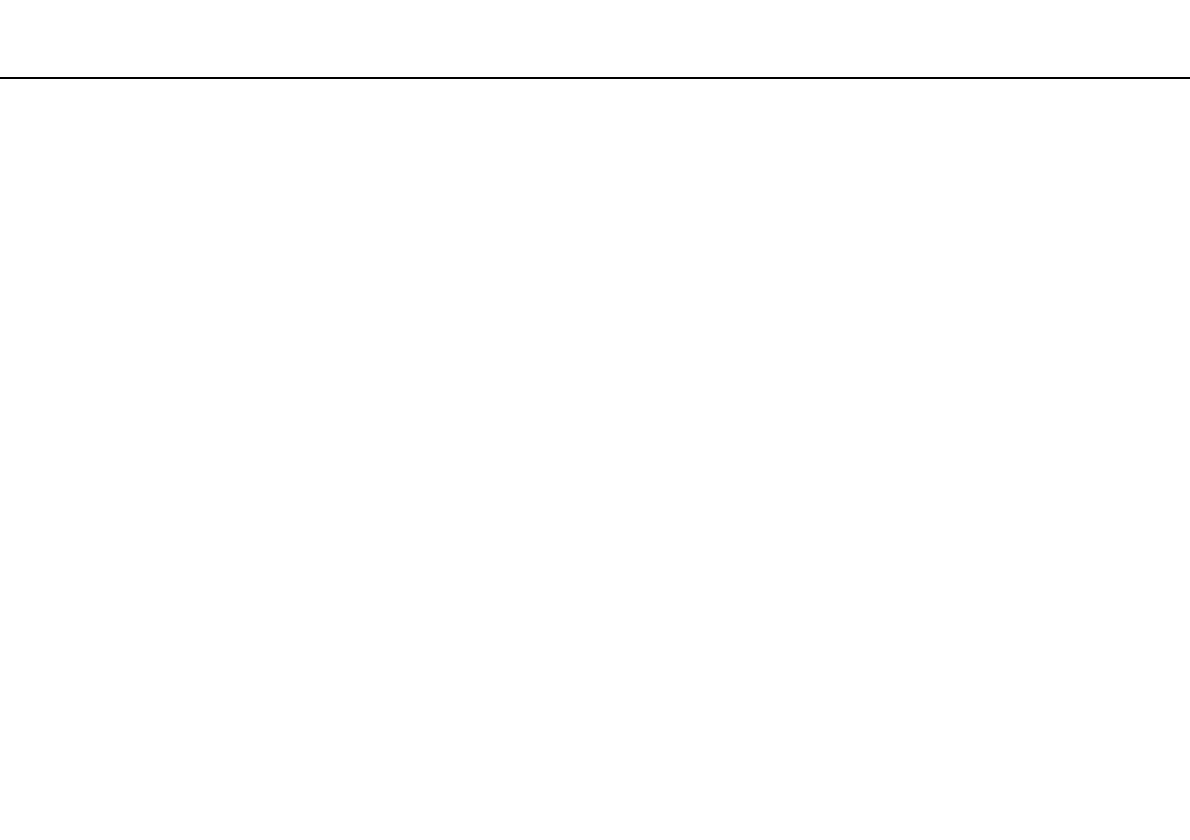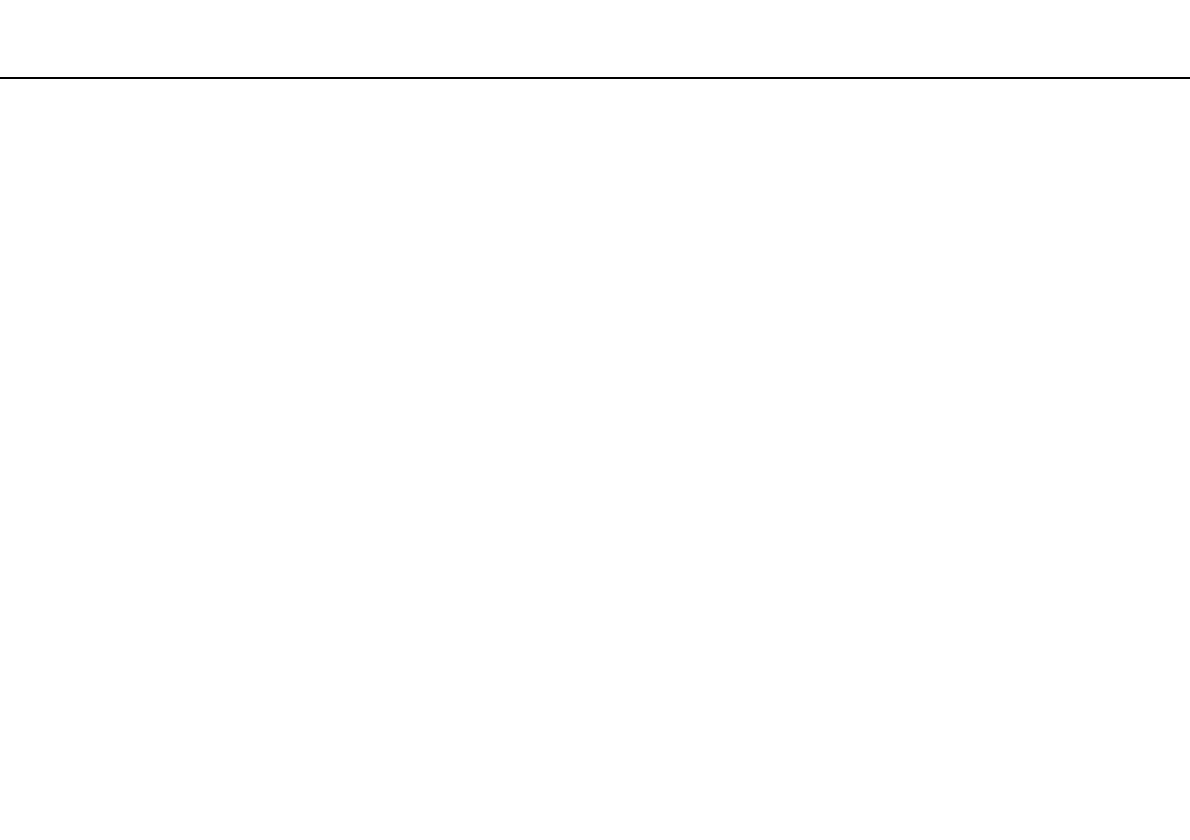
2
nN
Содержание
Подготовка к использованию.......................................... 4
Дополнительная информация по компьютеру
VAIO.............................................................................. 5
Требования эргономики ............................................. 8
Начало работы................................................................ 10
Расположение органов управления и портов ........ 11
Индикаторы............................................................... 17
Подключение источника питания ........................... 19
Использование аккумулятора ................................. 21
Безопасное выключение компьютера .................... 28
Применение режимов энергосбережения .............. 29
Поддержание компьютера в оптимальном
состоянии................................................................... 32
Использование компьютера VAIO ................................ 35
Использование клавиатуры..................................... 36
Использование сенсорной панели .......................... 39
Использование кнопок специальных функций ...... 41
Использование функции быстрого доступа в
Интернет .................................................................... 43
Использование встроенной камеры........................ 45
Использование дисковода оптических дисков...... 46
Использование карты памяти Memory Stick........... 55
Использование других модулей / карт памяти ...... 62
Использование сети Интернет.................................66
Использование локальной сети (LAN).....................67
Использование беспроводной локальной
сети (WLAN) ...............................................................68
Использование функции BLUETOOTH....................73
Использование периферийных устройств....................79
Подсоединение внешних громкоговорителей
или наушников ...........................................................80
Подсоединение внешнего монитора .......................81
Выбор режимов отображения..................................86
Использование функции “Несколько экранов”......87
Подсоединение внешнего микрофона ....................89
Подсоединение USB-устройства .............................90
Подсоединение устройства i.LINK ...........................92
Индивидуальная настройка компьютера VAIO............94
Установка пароля......................................................95
Использование VAIO Control Center.......................101
Использование функции “Управление
электропитанием VAIO”..........................................103
Модернизация компьютера VAIO................................104
Добавление и извлечение модулей памяти..........105